WPS如何隐藏Excel单元格溢出内容
WPS是一款功能强大的办公软件,支持多种文件类型,有些用户想知道如何隐藏Excel单元格溢出内容,接下来小编就给大家介绍一下具体的操作步骤。
具体如下:
1. 首先第一步根据下图所示,用WPS打开电脑中需要编辑的Excel文档。
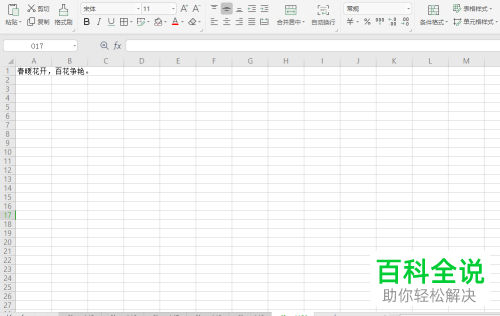
2. 第二步根据下图箭头所指,点击数据单元格。
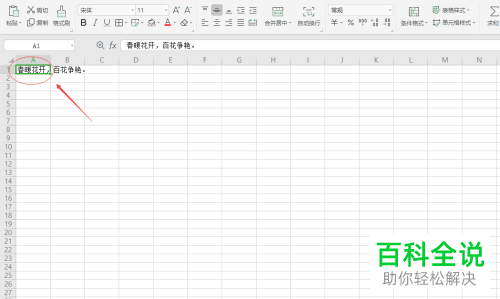
3. 第三步按下【Ctrl+1】快捷键,根据下图所示,打开【单元格格式】窗口。
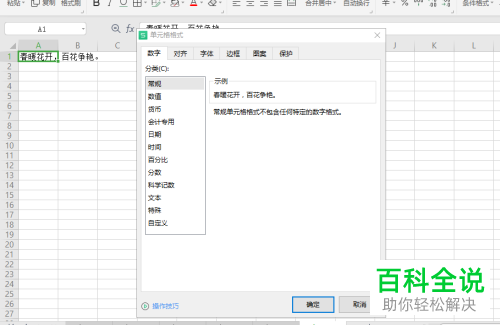
4. 第四步先点击顶部【对齐】选项,接着根据下图箭头所指,将【水平对齐】设置为【填充】。

5. 最后设置完成,根据下图箭头所指,点击【确定】选项,这样成功隐藏溢出内容。
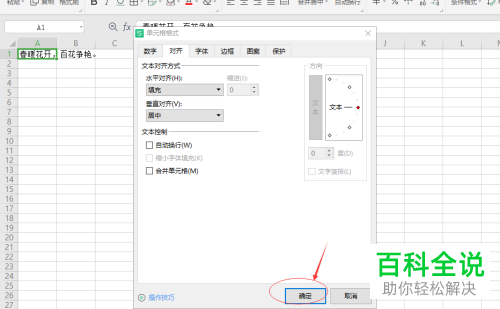

以上就是WPS如何隐藏Excel单元格溢出内容的方法。
赞 (0)

